一、综合测试类
这类工具功能比较全面,我说的综合工具是指至少含有跑分(CPU、磁盘 IO),测速以及流媒体解锁检测这些中两个及以上功能的工具,功能越多越好,另外在这里提到的工具,下面更具体的分类我就不会再提了。
PS:目前比较全面的测试工具就知道柠檬Bench 这一个(含有流媒体检测功能),如果大家还知道别的,请留言告诉我一下,我再补充。
1.1 LemonBench
1.1.1 简介
作者的工具介绍:https://blog.ilemonrain.com/linux/LemonBench.html
Github 地址:https://github.com/LemonBench/LemonBench
注:Github 地址作者博文内并未提及,是我自己找到的,另外 Github 项目并未使用任何开源协议,可能只是做存档用途。
这个工具我习惯叫它柠檬Bench,是我偶然在网上查找 VPS 评测文章的时候发现的,博主 ilemonrain 的作品,因为测试功能比较全面,所以应该知道的人不少,我这里就不多说了,直接上博主自己的说明吧~
LemonBench工具(别名LBench、柠檬Bench),是一款针对Linux服务器设计的服务器性能测试工具。通过综合测试,可以快速评估服务器的综合性能,为使用者提供服务器硬件配置信息。
LemonBench目前涵盖了如下测试:
–服务器基础信息 (CPU信息/内存信息/Swap信息/磁盘空间信息/网络信息等)
引用自:Linux服务器综合测试工具 LemonBench (Beta)
–流媒体解锁测试 (目前支持HBO Now/动画疯/B站港澳台/B站台湾限定)
–系统性能测试 (CPU/内存/磁盘)
–Speedtest网速测试 (本地到最近源及国内各地域不同线路的网速)
–路由追踪测试 (追踪到国内和海外不同线路的路由信息)
1.1.2 使用方法
这个工具有两个运行模式,一个是快速测试模式,一个是完整测试模式。
快速测试模式curl -fsSL http://ilemonra.in/LemonBenchIntl | bash -s fast
Orwget -qO- http://ilemonra.in/LemonBenchIntl | bash -s fast
完整测试模式curl -fsSL http://ilemonra.in/LemonBenchIntl | bash -s full
Orwget -qO- http://ilemonra.in/LemonBenchIntl | bash -s full
一般的话,用快速测试模式就够了,因为完整模式耗时比较长,更适合有需求的用户来做全面检测时使用。
1.1.3 使用界面截图
因为工具的功能和界面未来可能会有所调整,所以我这里的截图在你未来使用时可能出现界面不一致的情况,请以自己的实际使用体验为准。
截图日期:20210418

PS:后面还有网速和路由跟踪的测试,因为内容太多所以就不单独截图了。
1.2 Bench.sh
1.2.1 简介
作者的介绍博文:https://teddysun.com/444.html
这个就是前面说的秋水逸冰大佬的测试脚本了,主要功能就是磁盘 IO 和网速的测试。
1、显示当前测试的各种系统信息;
引用自:一键测试脚本bench.sh
2、取自世界多处的知名数据中心的测试点,下载测试比较全面;
3、IO 测试三次,并显示平均值。
1.2.2 使用方法
根据脚本下载域名划分,有两种使用方法。
方法 1wget -qO- bench.sh | bash
Orcurl -Lso- bench.sh | bash
方法 2wget -qO- 86.re/bench.sh | bash
Orcurl -so- 86.re/bench.sh | bash
1.2.3 使用界面截图
截图日期:20210418

PS:完整界面截图,所有功能都在里面了。
1.3 SuperBench.sh
1.3.1 简介
作者博客博文的介绍:https://www.oldking.net/350.html
Github 项目地址:https://github.com/oooldking/script
注:项目地址只是一个脚本合集,未设置开源协议,可能只是作者用于存档与分流的。
这个脚本功能上和上面秋水大佬的 Bench.sh 差不多,可能在细节方面有些差别。
下面是作者自己的工具特点说明:
1.改进了显示的模式,基本参数添加了颜色,方面区分与查找。
引用自:SuperBench.sh 一键测试服务器的基本参数
2.I/O测试,更改了原来默认的测试的内容,采用小文件,中等文件,大文件,分别测试IO性能,然后取平均值。
3.速度测试替换成了 Superspeed 里面的测试,第一个默认节点是,Speedtest 默认,其他分别测试到中国电信,联通,移动,各三个不同地区的速度。
1.3.2 使用方法
wget -qO- --no-check-certificate https://raw.githubusercontent.com/oooldking/script/master/superbench.sh | bash
Orcurl -Lso- -no-check-certificate https://raw.githubusercontent.com/oooldking/script/master/superbench.sh | bash
另外作者的 Github 上还有个脚本的下载地址,可能是分流用的,这边也一并附上,算是方法 2:wget -qO- git.io/superbench.sh | bash
Orcurl -Lso- git.io/superbench.sh | bash
1.3.3 界面截图
截图日期:20210418

上面截图里没有体现出来,SuperBench.sh 这个脚本测试完成之后会生成本地的测试记录文件,另外还会提供 Speedtest 测速结果的网址&测试记录的在线查看地址(使用第三方服务)。
二、跑分测试类
2.1 UnixBench一键脚本(By 秋水逸冰)
2.1.1 简介
作者博客上的介绍:https://teddysun.com/245.html
UnixBench 本身是一个类 Unix 系统的性能测试工具,虽然已经停止维护了(很久以前就),不过一直以来还是被当作 VPS 的性能跑分工具在用,如果你们买过 Vultr 家 VPS 的话,应该对他们宣传的各个套餐跑分有点印象,那个就是以 UnixBench 为基准来进行测试的。
UnixBench 本身需要编译使用,为了方便,很多人都弄了一键脚本来方便使用,这里介绍的一键脚本就是秋水逸冰大佬制作的。
关于 UnixBench 的一点说明:
UnixBench是一个类unix系(Unix,BSD,Linux)统下的性能测试工具,一个开源工具,被广泛用与测试linux系统主机的性能。Unixbench的主要测试项目有:系统调用、读写、进程、图形化测试、2D、3D、管道、运算、C库等系统基准性能提供测试数据。
引用自:Linux性能测试UnixBench一键脚本
PS:各类 UnixBench 一键脚本里面带的东西都是同样的,也就是 UnixBench 这个工具,一键脚本本身只是方便大家使用 UnixBench,所以不管哪个作者的脚本测试理论上不存在什么差别,当然不排除有个别作者因个人修改或者 UnixBench 版本问题导致的跑分不统一的情况。
2.1.2 使用方法
在服务器上逐行执行下面的命令:wget --no-check-certificate https://github.com/teddysun/across/raw/master/unixbench.shchmod +x unixbench.sh./unixbench.sh
2.1.3 界面截图
因为这类工具测试项目都一样的,而且也没什么更新的地方,所以我就引用下我原来文章里面的图了,节约服务器资源~

三、网络检测类
网络检测类主要就是路由跟踪,Ping 和测速之类的了,这方面的工具也挺多的,我就只挑选一些我用过的来说了。
3.1 speedtest-cli
3.1.1 简介
Github 开源项目地址(Apache-2.0 协议):https://github.com/sivel/speedtest-cli
开头先说一下,Speedtest 官方有个 Speedtest CLI,但是不是我这里介绍的这个,我这个介绍的是非官方的版本,来自于开源社区。官方版本的介绍和使用方法可以看这里:https://www.speedtest.net/apps/cli
Speedtest 应该不用我多说了吧,最常用的测速网站了,这个就是用 Speedtest 来对服务器的上传下载进行测速的。需要注意的是,要先安装好 Python,不过一般系统应该也自带了。
3.1.2 使用方法
官方提供了多种安装方法,我个人比较喜欢用 pip 安装,所以这里就只介绍这一种了,想看其它安装方法的,可以看下作者 Github 上的说明:https://github.com/sivel/speedtest-cli
下面以 Debian 10 为例进行说明,首先需要安装 pip,Python 因为系统自带了就不需要额外安装了,没有的自己安装下就行。
安装 pipapt-get install python-pip
安装好之后就可以通过 pip 安装 speedtest-cli 了。
安装 speedtest-clipip install speedtest-cli
测速命令
speedtest-cli 装好之后,没有特别需求直接运行这个命令就可以开始测速了。speedtest-cli
如果有特别需求比如输出 json 格式之类的,还是看官方的文档吧:https://github.com/sivel/speedtest-cli
3.1.3 界面截图
截图日期:20210419

3.2 besttrace4linux
3.2.1 简介
官网下载介绍页:https://www.ipip.net/product/client.html#besttrace
这个是 BestTrace 的 Linux 版本,ipip.net 家出品的。其实 Linux 本身就能用命令进行路由跟踪,但是看起来不够直观,而 besttrace 可以把中间节点对应的 IP 归属地信息一并标记显示出来,比起自带的好用不少,推荐使用。
PS:此工具近乎全平台支持,其它平台的客户端也可以在官网上找到下载。
3.2.2 使用方法
Linux 版官方提供的是一个压缩包,里面有针对各类平台使用的执行文件,根据自己的平台选择对应的文件授予执行权限并运行就可以了,下面以最通用的 besttrace 为例。
下载解压 besttracewget https://cdn.ipip.net/17mon/besttrace4linux.zipunzip besttrace4linux.zip -d besttrace
上面的命令默认会将下载文件解压保存到 besttrace 这个目录里。
授予执行权cd besttracechmod +x besttrace
运行 besttrace
besttrace 有多个可以指定的运行参数,这里不细说,只说下我自己最常用的运行命令(以跟踪 8.8.8.8 为例):./besttrace -q 1 -g cn 8.8.8.8
这里简单解释一下,-q 指的是指定探测次数,默认是 3 次,我嫌看着太多了比较乱,所以一般只设置 1 次,-g 是用来指定显示语言的,默认是 en 英文显示,cn 就是中文显示了。
算了还是多嘴提一句吧,使用 –help 可以看到 besttrace 的完整参数列表,大概就是下面这些: -6, --ipv6 Use ipv6. -J, --json Print traceroute result with JSON format, Enterprise version only. -g, --lang string Language only supported cn and en now. -m, --maxhop int Specifies the maximum number of hops (max time-to-live value) traceroute will probe. The default is 30. (default 30) -a, --noas Do not try to map IP addresses to AS when displaying them. -n, --nodomain Do not try to map IP addresses to host names when displaying them. -l, --nolocation Do not try to map IP addresses to location when displaying them. -q, --queries int Sets the number of probe packets per hop. The default is 3. (default 3) -z, --sendtime int Minimal time interval between probes (default 0). If the value is more than 10, then it specifies a number in milliseconds, else it is a number of seconds (float point values allowed too). Useful when some routers use rate-limit for ICMP messages. -f, --starthop int Specifies with what TTL to start. Defaults to 1. (default 1) --sync Send icmp package by sync. -T, --tcp Use TCP SYN for probes. -V, --version Print the version and exit. -w, --waittime int Set the time (in seconds) to wait for a response to a probe. (default 3)pflag: help requested
3.2.3 界面截图
截图日期:20210419
上面的命令运行结果:

可以看到每条记录都附上了归属地信息,理解起来方便不少。
四、服务解锁类
4.1 NETFLIX-VERIFY
4.1.1 简介
Github 开源项目地址(GPL-3.0 协议):https://github.com/sjlleo/netflix-verify
这个是专门用来检测自己的服务器 IP 支不支持 Netflix 的,使用起来比较简单,支持 IPv4 和 IPv6。
4.1.2 使用方法
作者已经编译好了二进制文件,所以我们直接输入下面的命令就可以运行检测了。
基本检测模式wget -O nf https://github.com/sjlleo/netflix-verify/releases/download/2.6/nf_2.6_linux_amd64 && chmod +x nf && clear && ./nf
上面是 Github 上存放的二进制文件,由于 Github 目前对 IPv6 支持不佳,所以作者也提供了 jsDelivr 分流地址:wget -O nf https://cdn.jsdelivr.net/gh/sjlleo/netflix-verify/CDNRelease/nf_2.60_linux_amd64 && chmod +x nf && clear && ./nf
全面检测模式
上面是最基本的用法,做如果要进行更加全面的检测,可以带上-method full 参数运行,比如下面这个样子:wget -O nf https://github.com/sjlleo/netflix-verify/releases/download/2.6/nf_2.6_linux_amd64 && chmod +x nf && clear && ./nf -method full
自定义影片检测模式
除了上面的用法之外,还有个 -custom 参数可以用来检测指定影片自己的服务器 IP 能不能观看,比如作者举例的绝命毒师的影片 ID 是 70143836,则检测命令如下:wget -O nf https://github.com/sjlleo/netflix-verify/releases/download/2.6/nf_2.6_linux_amd64 && chmod +x nf && clear && ./nf -custom 70143836
4.1.3 界面截图
截图日期:20210419

4.2 VerifyDisneyPlus
4.2.1 简介
Github 开源项目地址(GPL-3.0 协议):https://github.com/sjlleo/VerifyDisneyPlus
这个和上面的 NETFLIX-VERIFY 一样是同一个作者弄的,看名字就知道是专用于检测 DisneyPlus 的,同样支持 IPv4 和 IPv6。
4.2.2 使用方法
直接敲下面的命令运行就可以了。 wget -O dp https://github.com/sjlleo/VerifyDisneyPlus/releases/download/1.01/dp_1.01_linux_amd64 && chmod +x dp && clear && ./dp
4.2.3 界面截图
注:因为我的测试服务器只支持 IPv4,看起来太单调了,所以截图就借用下作者的吧~

4.3 MediaUnlock_Test
4.3.1 简介
Github 开源项目地址(GPL-3.0 协议):https://github.com/CoiaPrant/MediaUnlock_Test
上面介绍的两个都是针对某一个服务单独检测的,胜在结果可靠(据作者所说),而这个检测工具也是用于检测服务是否支持的(IPv4 和 IPv6),但是支持检测的服务更多,目前支持 HBO Now、巴哈姆特动画疯、Abema.TV、Princess Connect Re:Dive Japan、BBC iPlayer、BiliBili、Netflix、YouTube(地区限定)和 DisneyPlus,可以说支持的服务很全面了,不过不知道准确性方面如何,一般检测的话我估计问题应该不大。
4.3.2 使用方法
作者说这个脚本需要有 Curl 和 JQ 才能正常运行,没安装的话记得先提前安装好,apt-get install jq 什么的就行了,这里就不说了。bash <(curl -sSL "https://github.com/CoiaPrant/MediaUnlock_Test/raw/main/check.sh")
4.3.3 界面截图
截图日期:20210419

4.4 nftest(By xb0or)
4.4.1 简介
Github 项目地址:https://github.com/xb0or/nftest
这个是我最近看到的一个检测脚本,和前面说的那个相比,支持检测的服务不多,但是比较特别的一点是它支持检测 Steam 货币识别的情况,目前支持检测:Netflix、YouTube 角标、Steam 货币、DisneyPlus。
4.4.2 使用方法
直接运行下面的命令就行了~bash <(curl -sSL "https://raw.githubusercontent.com/xb0or/nftest/main/netflix.sh")
4.4.3 界面截图
截图日期:20210419

4.5 RegionRestrictionCheck
4.5.1 简介
Github 项目地址:https://github.com/lmc999/RegionRestrictionCheck
这个脚本是我最近查看各类 VPS 评测网站时发现的,相比前面的检测脚本来说,最大的特点就是够全,除了我们常用的 Netflix Youtube Steam 检测外还包含了很多限定国家/地区的服务平台检测(比如 Bilibili,HBO,BBC),适合想全面了解自己 VPS 解锁状况的朋友使用。
4.5.2 使用方法
检测脚本的功能比较多,为了方便大家根据自己的情况选择我就把 Github 上提供的命令全部复制过来吧!老样子命令行里直接输入执行就行了~
注意:请提前安装好 Curl。
基本/通用检测命令bash <(curl -L -s https://git.io/JRw8R)
只对 IPv4 IP 进行检测bash <(curl -L -s https://git.io/JRw8R) -M 4
只对 IPv6 IP 进行检测bash <(curl -L -s https://git.io/JRw8R) -M 6
指定检测的网卡名称bash <(curl -L -s https://git.io/JRw8R) -I eth0(网卡名)
选择脚本语言为英文bash <(curl -L -s https://git.io/JRw8R) -L e
使用 Docker 命令检测(兼容 ARM 架构)docker run --rm -ti --net=host lmc999/regioncheck && docker rmi lmc999/regioncheck
4.5.3 界面截图
截图日期:20211012
注:使用的是上面第一个通用检测命令。


 图摄派
图摄派



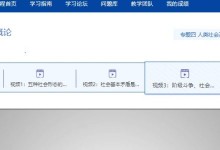
评论前必须登录!
立即登录 注册